Klausimas
Problema: kaip išspręsti akumuliatoriaus iškrovimo problemą po „Windows 10“ jubiliejaus atnaujinimo?
Įdiegiau „Windows 10 Anniversary Update“, manydamas, kad tai pagerins mano nešiojamojo kompiuterio našumą. Tačiau pirmas dalykas, kurį pastebėjau praėjus dienai po atnaujinimo, kad baterijos veikimo laikas smarkiai sumažėjo. Ar aš vienintelis tai pastebėjau? Ar gali taip nutikti dėl atnaujinimo?
Išspręstas atsakymas
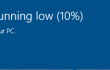
Nors „Microsoft“ nurodė a pailgėjęs baterijos veikimo laikas Kaip viena geriausių „Windows 10 Anniversary Update“ funkcijų, atrodo, kad ji neveikia visiems vartotojams. Tūkstančiai žmonių su „Windows“ susijusiuose forumuose kaltina „Microsoft“ melagingais teiginiais dėl pailgėjusio akumuliatoriaus veikimo laiko, nes iškart po sėkmingo Anniversary įdiegimo atnaujina baterijos tarnavimo laikas smarkiai sumažėjo. Pasak vartotojų, jei jų įrenginiai sugebėjo išsilaikyti 5 valandas ar net ilgiau, atnaujinimas sunaudoja tiek baterijos energijos, kad įrenginys be įkrovimo veikia tik 2 valandas.
Nors „Microsoft“ sprendžia akumuliatoriaus išsikrovimo problemas ankstesnėse „Windows“ versijose ir išleido pataisas, atrodo, kad ji nepadėjo išspręsti šios problemos naudojant „Windows Anniversary“. atnaujinti. Todėl, jei pastebėjote rimtą baterijos veikimo trukmės sumažėjimas atnaujinę į „Windows 10 Anniversary Update“, turėtumėte pabandyti išspręsti šią problemą patys, nes niekas nežino, ar „Microsoft“ kada nors ją ištaisys.
Kaip pataisyti prastą akumuliatoriaus veikimo laiką atnaujinus į „Windows 10“ jubiliejinį naujinimą?
Norėdami taisyti sugadintą sistemą, turite įsigyti licencijuotą versiją Reimage Reimage.
Kaip išeities tašką, turėtumėte patikrinkite akumuliatoriaus taupymo nustatymus. Šiuo tikslu eikite į Nustatymai -> Sistema -> Baterija. Patikrinkite, ar visi nustatymai yra tokie, kokie buvo prieš jubiliejaus atnaujinimą. Jei kas nors buvo pakeista, iš naujo nustatykite nustatymus ir patikrinkite, ar tešla vis dar ištuštėja. Jei jubiliejaus naujinimas nieko nepadėjo su akumuliatoriaus nustatymais, turėtumėte išbandyti vieną iš šių pataisymų.
Pataisyti 1. Patikrinkite maitinimo planą
„Windows 10 Anniversary Update“ taip pat galėjo turėti įtakos jūsų energijos vartojimo plano nustatymui. Todėl patikrinkite ir taip pat nustatykite iš naujo. Norėdami tai padaryti, atlikite šiuos veiksmus:
- Spustelėkite Paieška, tipas galios planasir pasirinkite Pasirinkite energijos vartojimo planą.
- Patikrinkite visus nustatymus ir patikrinkite, ar jie yra tokie patys kaip prieš jubiliejinį atnaujinimą. Jei jūsų maitinimo planas buvo pakeistas arba anksčiau jo neturėjote, labai rekomenduojame jį sukurti, nes energijos vartojimo planas padeda pailginti baterijos veikimo laiką.
Pataisyti 2. Atnaujinti tvarkykles
- Paspauskite Laimėjimo raktas ir tipas Įrenginių tvarkytuvė.
- Spustelėkite ant Įrenginių tvarkytuvė ir turėtumėte matyti įrenginių, kurie veikia jūsų operacinėje sistemoje, sąrašą.
- Patikrinkite, ar tvarkyklės pažymėtos geltonu šauktuku. Jei yra, dešiniuoju pelės mygtuku spustelėkite kiekvieną iš jų ir pasirinkite Savybės.
- Kai pasirodys išskleidžiamasis meniu, eikite į Vairuotojai ir pasirinkite Atnaujinti tvarkykles.
- Pagaliau, perkraukite sistemą.
Pataisyti 3. Išjunkite programas, kurios eikvoja akumuliatorių
Programos, kurios buvo įdiegtos jūsų kompiuteryje kartu su „Windows 10 Anniversary Update“, gali būti priežastis, kodėl akumuliatorius išsikrauna daug greičiau. Todėl turėtumėte patikrinti, kurios programos sunaudoja daugiausia energijos, ir jas išjungti. Norėdami tai patikrinti, turite eiti į Nustatymai -> Sistema -> Baterija -> Baterijos naudojimas pagal programą. Iki šiol „Google Chrome“ buvo pripažinta kaip didžiausia akumuliatoriaus naudotoja. Jei nemanote, kad nieko, išskyrus šią žiniatinklio naršyklę, „valgo“ jūsų akumuliatorius, perjunkite į kitą žiniatinklio naršyklę. Jei nė vienas iš aukščiau paminėtų pataisymų nepadėjo išspręsti „Windows 10“ akumuliatoriaus išsikrovimo problemos, mūsų rekomendacija reikštų grįžti į ankstesnę versiją, o tai reiškia, kad neturėtumėte naudoti Anniversary Update prietaisas.
Pataisyti 4. Anuliuokite „Windows 10“ jubiliejaus atnaujinimą
- Atviras Nustatymų programa.
- Eikite į Atnaujinimas ir sauga -> Windows "naujinimo.
- Pasirinkite Išplėstiniai nustatymai ir tada spustelėkite Peržiūrėkite atnaujinimų istoriją.
- Po to pasirinkite Pašalinkite naujinimus.
Automatiškai ištaisykite klaidas
ugetfix.com komanda stengiasi padaryti viską, kad padėtų vartotojams rasti geriausius sprendimus, kaip pašalinti klaidas. Jei nenorite kovoti su rankinio taisymo būdais, naudokite automatinę programinę įrangą. Visi rekomenduojami produktai buvo išbandyti ir patvirtinti mūsų profesionalų. Įrankiai, kuriuos galite naudoti klaidą ištaisyti, išvardyti toliau:
Pasiūlyti
daryk tai dabar!
Atsisiųskite „Fix“.Laimė
Garantija
daryk tai dabar!
Atsisiųskite „Fix“.Laimė
Garantija
Jei nepavyko ištaisyti klaidos naudojant Reimage, kreipkitės pagalbos į mūsų palaikymo komandą. Praneškite mums visą informaciją, kurią, jūsų manymu, turėtume žinoti apie jūsų problemą.
Šiame patentuotame taisymo procese naudojama 25 milijonų komponentų duomenų bazė, kuri gali pakeisti bet kokį pažeistą ar trūkstamą failą vartotojo kompiuteryje.
Norėdami taisyti sugadintą sistemą, turite įsigyti licencijuotą versiją Reimage kenkėjiškų programų pašalinimo įrankis.

Pasiekite geografiškai ribotą vaizdo įrašų turinį naudodami VPN
Privati interneto prieiga yra VPN, kuris gali užkirsti kelią jūsų interneto paslaugų teikėjui vyriausybė, o trečiosios šalys negalės stebėti jūsų prisijungimo ir leidžia jums likti visiškai anonimiškais. Programinė įranga teikia specialius serverius, skirtus torrentams ir srautiniam perdavimui, užtikrindama optimalų našumą ir nelėtindama jūsų. Taip pat galite apeiti geografinius apribojimus ir be apribojimų peržiūrėti tokias paslaugas kaip „Netflix“, BBC, „Disney+“ ir kitas populiarias srautinio perdavimo paslaugas, nepaisant to, kur esate.
Nemokėkite išpirkos reikalaujančių programų autoriams – naudokite alternatyvias duomenų atkūrimo parinktis
Kenkėjiškų programų atakos, ypač išpirkos reikalaujančios programos, kelia didžiausią pavojų jūsų nuotraukoms, vaizdo įrašams, darbo ar mokyklos failams. Kadangi kibernetiniai nusikaltėliai naudoja patikimą šifravimo algoritmą duomenims užrakinti, jo nebegalima naudoti tol, kol nebus sumokėta išpirka bitkoinu. Užuot mokėję įsilaužėliams, pirmiausia turėtumėte pabandyti naudoti alternatyvą atsigavimas metodus, kurie galėtų padėti atkurti bent dalį prarastų duomenų. Priešingu atveju galite prarasti pinigus ir failus. Vienas geriausių įrankių, galinčių atkurti bent kai kuriuos užšifruotus failus – Data Recovery Pro.